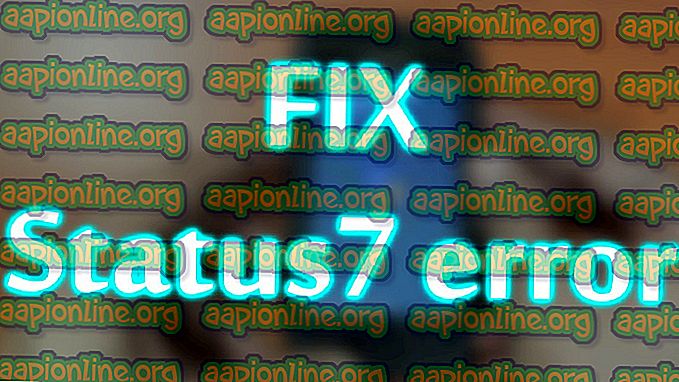Solución: Desafortunadamente, el servicio IMS se detuvo en Android
Samsung crea su propia interfaz de usuario en la parte superior de Android y proporciona sus aplicaciones básicas de diseño propio, tales como mensajería, navegador, configuración, etc. El I P M ultimedia S ubSystem es un marco arquitectónico para ofrecer servicios multimedia a los consumidores. Recientemente, se han recibido muchos informes de usuarios que experimentan el mensaje "El servicio IMS se ha detenido" en sus pantallas, a veces de forma aleatoria y a veces al intentar llamar o enviar mensajes a alguien.

¿Qué causa el mensaje de error "El servicio IMS se ha detenido"?
Después de recibir numerosos informes de múltiples usuarios, decidimos investigar el asunto e ideamos un conjunto de soluciones que se probaron para resolver el problema con la mayoría de los usuarios. Además, analizamos las razones por las cuales esto puede activarse y las enumeramos a continuación:
- Caché: todas las aplicaciones almacenan caché para disminuir los tiempos de carga. El caché disminuye el tiempo que lleva cargar una determinada aplicación al guardar archivos temporales en la partición. Sin embargo, con el tiempo este caché puede dañarse. Este caché dañado puede causar problemas con ciertas aplicaciones de Android, especialmente con la aplicación de mensajería y evitar que funcione correctamente. Cuando la aplicación no funciona correctamente, muestra que el servicio IMS ha detenido el error.
- Aplicación de mensajería predeterminada: Dependiendo de la región donde viva y del proveedor de red que use, hay ciertos archivos de configuración que los proveedores de red aplican antes de proporcionar servicios de Internet, llamadas y mensajería. Es posible que estos ajustes de configuración interfieran con ciertos elementos de las aplicaciones predeterminadas y eviten que funcionen correctamente.
- Aplicaciones desactualizadas: en algunos casos, las aplicaciones desactualizadas pueden no funcionar correctamente con la versión actualizada de Android. Además, es posible que haya errores en las aplicaciones y que los desarrolladores los arreglen en las actualizaciones y que no se corrijan en la aplicación desactualizada.
- Software de Android desactualizado: es posible que el software de Android o la interfaz de usuario del fabricante en la parte superior del sistema operativo experimenten algún error que se corrigió en una actualización, por lo tanto, si no ha actualizado su Android a la última versión, puede experimentar este error.
- Aplicaciones de mensajería de terceros : a veces, las aplicaciones de terceros pueden superar a la aplicación de mensajería predeterminada y causar problemas con el servicio de mensajería. Si el servicio de mensajería predeterminado está bloqueado o deshabilitado, se muestra este mensaje.
Ahora que tiene una comprensión básica de la naturaleza del problema, avanzaremos hacia las soluciones. Para evitar conflictos, se recomienda que siga los pasos con precisión y en el orden específico en que se proporcionan.
Solución 1: buscar actualizaciones de software
Es posible que el software de Android o la interfaz de usuario del fabricante en la parte superior del sistema operativo experimenten algún error que se corrigió en una actualización. Por lo tanto, en este paso, buscaremos actualizaciones de software para el móvil. Para eso:
- Desbloquee el teléfono y abra la configuración.
- Desplácese hacia abajo y toque " Acerca del teléfono ".
- Haga clic en " Actualizaciones de software " y seleccione la opción " Buscar actualizaciones ".
- Si hay una nueva actualización de software disponible, haga clic en la opción " Descargar ahora " que aparece una vez que finaliza el proceso de verificación.
- Una vez que el teléfono termine de descargar la actualización, le pedirá que confirme la instalación de la actualización, seleccione " Sí " y el teléfono se reiniciará.
- La actualización se instalará y el teléfono se iniciará nuevamente en el modo normal, verifique si el problema persiste.

Solución 2: buscando actualizaciones de la aplicación
A veces, si ciertas aplicaciones están desactualizadas, pueden causar conflictos con el sistema operativo y, a veces, incluso con otras aplicaciones. Por lo tanto, en este paso, revisaremos en Google Play Store las nuevas actualizaciones de las aplicaciones. Para eso:
- Desbloquee el teléfono y abra la aplicación Google Play Store.
- Haga clic en el botón de menú en la esquina superior izquierda y seleccione la opción " Mis aplicaciones y juegos ".

- Toque la pestaña " Actualizaciones " y seleccione el icono " Actualizar ".
- Haga clic en la opción " Actualizar todo" y espere a que las aplicaciones se actualicen e instalen.
- Verifique si el problema persiste.
Solución 3: Cambiar configuraciones de mensajes
Es posible que los ajustes de configuración del operador de red interfieran con ciertos elementos de la aplicación de mensajería y eviten que funcione correctamente. Por lo tanto, en este paso, deshabilitaremos la configuración de red del operador dentro de la aplicación de mensajería. Para eso:
Para AT&T:
- Abre la aplicación de mensajería predeterminada .
- Haga clic en el botón de menú en la esquina superior derecha y seleccione " Configuración ".

- Ahora haz clic en " AT&T Messages Backup & Sync " y selecciona la opción " Desactivar la sincronización ".
- Reinicie el dispositivo móvil y verifique si el problema persiste.
Nota: Después de reiniciar el dispositivo móvil, asegúrese de que no se volvió a habilitar automáticamente. Si fue así, simplemente deshabilítelo nuevamente y omita el proceso de reinicio.
Para comunicaciones ricas:
- Abra la aplicación de mensajería predeterminada y haga clic en el botón de menú en la esquina superior derecha .

- Seleccione " Configuración " de la lista y haga clic en " Elegir configuración de chat ".
- Toque " Configuración de comunicaciones enriquecidas " y desactive " Comunicaciones enriquecidas " de la lista.
- Reinicie el teléfono móvil y verifique si el problema persiste.
Solución 4: lanzamiento en modo seguro
El modo seguro deshabilita prácticamente todas las demás aplicaciones instaladas en el teléfono, excepto la predeterminada. Esto puede evitar que otras aplicaciones interfieran con la aplicación de mensajería predeterminada y ayudar a identificar el problema. Por lo tanto, en este paso, lanzaremos el dispositivo en modo seguro. Para eso:
- Presione el botón de encendido y seleccione la opción " Apagar ".
- Una vez que el dispositivo se apaga por completo, enciéndalo manteniendo presionado el botón de encendido durante 2 segundos.
- Cuando aparezca el logotipo de animación de Samsung , mantenga presionado el botón " Bajar volumen ".

- La palabra " Modo seguro " debe mostrarse en la esquina inferior izquierda de la pantalla si el proceso fue exitoso.
- Verifique si el problema persiste, si está resuelto intente eliminar una aplicación de terceros y luego verifique si el mensaje aún aparece.
- Puede continuar este proceso hasta que al eliminar una determinada aplicación se resuelva el problema.
Solución 5: Eliminar caché
Con el tiempo, el caché puede corromperse. Este caché dañado puede causar problemas con ciertas aplicaciones de Android, especialmente con la aplicación de mensajería predeterminada. Por lo tanto, en este paso, borraremos por completo la caché de la partición. Para eso:
- Mantenga presionado el botón de encendido y seleccione " Apagar ".
- Mantenga presionado el botón " Inicio " y el botón " Subir volumen " simultáneamente y luego presione y mantenga presionado el botón " Encendido " también.
- Cuando aparezca la pantalla del logotipo de Samsung, suelte solo la tecla " Encendido ".
- Cuando la pantalla del logotipo de Android muestra la liberación de todas las teclas, la pantalla puede mostrar " Instalación de la actualización del sistema " durante un par de minutos antes de mostrar las Opciones de recuperación de Android .
- Presione la tecla " Bajar volumen " hasta que se resalte " Limpiar partición de caché ".

- Presione el botón " Encendido " y espere a que el dispositivo borre la partición de caché .
- Cuando se complete el proceso, navegue hacia abajo en la lista a través del botón " Bajar volumen " hasta que se resalte " Reiniciar sistema ahora ".
- Presione la tecla " Encendido " para seleccionar la opción y reiniciar el dispositivo.
- Una vez que se reinicia el dispositivo , verifique si el problema persiste.
Nota: debe tener mucho cuidado con este proceso porque incluso un pequeño error durante esto puede hacer que el software del teléfono se bloquee permanentemente.